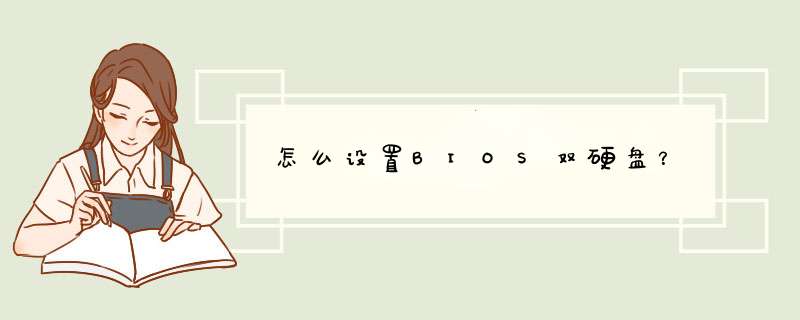
链接方法如下:
1,电脑上硬盘接口一般有IDE接口和SATA接口。一个IDE接口可以接2块硬盘,1个SATA接口可以接1块硬盘。
2,当一个IDE接口接了2块硬盘时,需要按照硬盘贴纸上的图示,设置主盘和从盘。不同硬盘的设置不一样,一定要按图示连接。
3,主板上接多个SATA硬盘,或接一个IDE硬盘和一个SATA接口硬盘时,不需要进行主从盘设置。现在IDE接口已逐步淘汰,主板上都是SATA接口了。电脑上都还有USB接口,可以接移动硬盘,也不需要进行设置。
设置方法如下:
1,将硬盘安装到电脑上之后,开机,在电脑桌面,选中我的电脑点击右键-“管理”进入计算机管理界面。
2,选择“磁盘管理”,系统会d出检测到新的硬盘,并要求初始化硬盘,如图,点击:“确定”初始化。
3,记住磁盘的序号,如这里是磁盘0,选择这块磁盘,点击右键,d出菜单,选择“新建简单卷”。
5,设定你的第一个分区容量大小,如你这个分区是用来放游戏安装目录的,一般给一个400G足够了。设定好之后,点击:“下一步”。
6,为这个分区指定盘号,如有C盘了,系统会按顺序默认指定为D盘。也可以手工指定,设定完成,点击:“下一步”。
7,格式化分区,这里有分区格式设置,大容量只有NTFS的分区格式才支持。同时可以自定义盘的名字(卷标)。使用快速格式化。点击:“下一步”,第一个分区完成。
8,重复以上3到7步骤,创建下一个分区。注意需要选择未划分的容量点击右键新建分区。全部建立完之后,如图所示。
9,现在打开我的电脑,可以看到新建立的分区每个盘,现在就可以使用大容量的机械硬盘存储文件了。
1、将硬盘安装到电脑上之后,开机,在电脑桌面,选中我的电脑点击右键-“管理”进入计算机管理界面。
2、选择“磁盘管理”,系统会d出检测到新的硬盘,并要求初始化硬盘,如图,点击:“确定”初始化。
3、记住磁盘的序号,如这里是磁盘0,选择这块磁盘,点击右键,d出菜单,选择“新建简单卷”。
4、点击:“下一步”创建磁盘分区。
5、设定你的第一个分区容量大小,如你这个分区是用来放游戏安装目录的,一般给一个400G足够了。设定好之后,点击:“下一步”。
6、为这个分区指定盘号,如有C盘了,系统会按顺序默认指定为D盘。也可以手工指定,设定完成,点击:“下一步”。
7、格式化分区,这里有分区格式设置,大容量只有NTFS的分区格式才支持。同时可以自定义盘的名字(卷标)。使用快速格式化。点击:“下一步”,第一个分区完成。
8、重复以上3到7步骤,创建下一个分区。注意需要选择未划分的容量点击右键新建分区。全部建立完之后。
9、现在打开我的电脑,可以看到新建立的分区每个盘,现在就可以使用大容量的机械硬盘存储文件了。
欢迎分享,转载请注明来源:内存溢出

 微信扫一扫
微信扫一扫
 支付宝扫一扫
支付宝扫一扫
评论列表(0条)